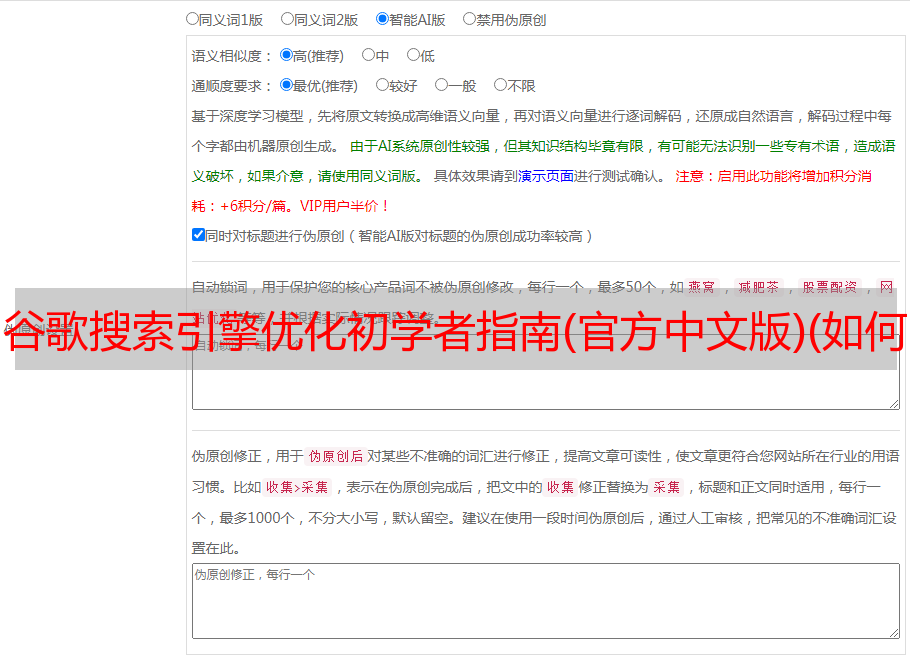谷歌搜索引擎优化初学者指南(官方中文版)(如何将网站提交到Google并如何配置Google_服务?)
优采云 发布时间: 2021-12-11 10:20谷歌搜索引擎优化初学者指南(官方中文版)(如何将网站提交到Google并如何配置Google_服务?)
最初的想法是把博客变成个人图书馆或日记,所以一开始我并不关心网站的搜索引擎优化(SEO)的状态。但是当我发现我的网站甚至没有被搜索到收录时,我不禁感到失落。当生理需求得到满足时,被同类认可的更高层次的需求就被提上了日程。本文文章将介绍如何向Google提交网站以及如何配置Google_Analysis服务。尤其是 Hexo+Github Page 用户。
测试网站是否为谷歌收录
直接在 Google 搜索中搜索 site:yourDomaiName。如果没有结果,就说明还没有收录。例如:在谷歌搜索框中输入site:lizhening.github.io
如果能找到内容,恭喜你,说明你的文章值比较明显,可以直接跳转到版块查看优化方案。
如果没有搜索结果,请耐心往下看。
配置 Google 分析
按照逻辑,如果搜索引擎没有收录网站,首先要做的就是向搜索引擎提交网站。但是当你向搜索引擎提交网站时,搜索引擎会验证你对提交的网站是否有控制权。如果你的网站配置了谷歌分析服务,可以直接通过验证。如果您想使用其他验证方式,可以跳过本节并参考
Google Analysis是一款免费的网站统计分析工具,可以实时监控和跟踪网站的表现,包括流量和用户访问。该工具不仅会统计网站的整体流量,还会给出这些流量的具体结构,以及展示网站访问者的活动流向,让您一目了然网站 的详细表现。对于一般的个人博客,存在明显的功能溢出。对于小型的网站比如个人博客,还有其他小巧方便的分析管理工具,比如umami.is、plausible。对umami.is感兴趣的同学可以参考小众作者“huhuhang”的文章个人网站/博客必备,零成本,
配置Google Analysis大致分为三个步骤,分别是监控账号配置、修改博客设置和测试。这是一个非常详细和可靠的教程给大家。博主“brook1711”的文章Hexo流体中链接Google Anlytics的具体方法也是我的参考教程。需要提醒的是,所有的教程在编辑的时候都是过时的。不过教程的思路和配置还是可以参考的。
监控账户配置
前往谷歌分析官网登录分析(Sign in to Analytics)。进入配置页面后,依次进行以下操作。
创建一个分析帐户。创建帐户按钮的位置如下。创建帐户时,网站 会弹出一个表单。表格中需要填写三类信息,分别是“账户设置”、“媒体资源设置”和“关于您的业务”。其中,最重要的是“媒体资源设置”。请务必点击“隐藏高级选项”并打开“通用分析”功能。
打开“Universal Analytics”功能时,需要补充博客网站,建议选择“同时创建Google Analytics 4和Universal Analytics属性”选项。其余的信息可以根据自己的情况和兴趣进行补充。
在新页面中,选择“数据流”选项卡,进入“网站数据流详情”页面查看ID。
“网站Data Flow Details”页面需要重点关注三个信息。
MEASUREMENT ID(MEASUREMENT ID),这个是gtag标识,后面会用到。gtag.js 代码。点击打开后,会发现一段js代码,之后会插入到文件中。网站 代码已链接。点击后,你会发现一个以“UA”开头的“连接标签”(Connected tags)。这是跟踪 ID。
博客设置修改
首先修改配置文件。在 _config.fluid.yml 中更改以下设置:
打开网页访问统计功能。填写Tracking ID,即以“UA”开头的ID。填写EASUREMENT_ID,即以“G”开头的ID。
如有疑问,可参考
然后将 gtag.js 插入到网页中。直接将“网站Data Stream Details”页面复制的gtag.js代码添加到head.ejs中。一般来说,路径是.\themes\fluid\layout\_partial\head.ejs。二级目录fluid是我使用的主题。如果使用其他主题,二级目录和最终的ejs文件名可能会有一点区别。但是,只要保证两点:
测试
包括本地测试和谷歌分析测试两部分。
本地测试需要观察文件是否可以正常编译,gtag.js代码是否可以正常显示。
使用hexo g命令编译文件,使用hexo s命令打开本地服务。在:4000中预览效果。使用F12键查看网页的HTML代码,检查标签后的gtag.js代码是否正常显示。
本地测试无误后,使用hexo d命令同步上传。在 Google 分析中选择“报告”和“实时”。使用其他浏览器打开您的博客并观察分析结果。如果可以检测到数据,那么一切都很好。否则只能求助于搜索引擎和谷歌分析的帮助文件。
将 网站 地图提交给 Google
关于谷歌的收录规则,**建议大家阅读谷歌搜索中心的文档**。如果您在操作过程中遇到大部分问题,基本上可以在此页面上找到解决方案。
根据谷歌搜索中心官方初学者指南,只能提交两份给谷歌网站。他们是:
注册 Search Console。添加 网站 并验证您对 网站 的所有权。
由于我们已经配置了谷歌分析,我们可以使用相同的帐户信息,而无需单独注册 Search Console。在验证网站的所有权时,建议选择“URL前缀”模式。“域”模型虽然可以覆盖更多场景,但只能通过DNS进行验证,这对Github托管的博客不是很友好。
在弹出的所有权验证界面中,选择“谷歌分析”方式进行验证。只需等待它完成。
如果之前没有配置过谷歌分析,可以直接按照谷歌推荐的方式进行验证,下载验证文件,放到主题下的源码目录themes/fluid/source下。其中二级目录fluid是我使用的主题。如果用于其他主题,则二级目录名称会有所不同。为什么把它放在主题源下而不是直接放在站点源下?根据简书博主“gee1k”的解释:
因为网站源码下的html文件会按照主题风格重新渲染,最终html文件的内容会发生变化,百度验证无法识别。
虽然可以更改html文件,让主题不重新渲染html文件,但我觉得直接放在源码下,不改变文件内容,更方便。
为了方便搜索引擎了解博客,您可以选择向其提交站点地图(sitemap)。站点标题图的生成和提交方式如下。
生成并提交站点地图
谷歌官方文档在“高级搜索引擎优化”中介绍了站点地图的用途和使用场景,推荐大家阅读。站点地图更适合大型复杂网站,个人博客可按需选择。同时,在官方文档中,谷歌还介绍了生成站点地图的主流方案。
但是,Hexo 博客有一个更简单的解决方案。在Hexo官方插件平台检索生成站点地图的插件。我使用 hexo-generator-sitemap。可以直接使用npm进行安装,插件的GitHub主页中也有安装说明。
npm install hexo-generator-sitemap --save
同时注意在配置文件_config.yml中添加相应的参数。
1
2
3
4
5
6
sitemap:
path: sitemap.xml
template: ./sitemap_template.xml
rel: false
tags: true
categories: true
这时候需要注意“template”参数,它指定了生成站点地图的模板及其存储位置。如果您之前不知道站点地图,只需使用插件提供的模板即可。您需要检查“模板”指定的位置是否有相应的文件。如果没有,只需将插件提供的模板复制到 _config.yml 并将其命名为 sitemap_template.xml。否则,可能无法生成站点地图。
修改完成后,编译并同步文件到GitHub。在首页地址后添加/sitemap.xml,查看是否可以查看网站地图。比如我博客的首页地址是,那么就可以在上面查看网络地图。
打开 Google Search Console 控制台,在“站点地图”中输入 URL/sitemap.xml 并提交。如图,我的站点地图还没有收录,我会继续寻找原因。
搜索引擎优化和搜索引擎营销
当网站搜索收录时,下一个KPI应该是排名,对应的技术是SEO和SEM。但是因为我对它不是很了解,为了不误导大家,推荐大家看一下小众作者tony4927写的文章7000,告诉初学者如何玩2022谷歌SEO。本文从理论和应用两个层面介绍了网站会受到搜索引擎青睐的特点。
参考
在博客配置和文章的编写过程中,也可以参考下面的文章。
Hexo流体中连接Google Anlytics的具体方法
Google 搜索中心中的文档
7000字告诉初学者如何玩2022谷歌SEO
Hexo系列:(四)Hexo博客提交百度和谷歌收录
Hexo 博客配置 Google Analytics 流程和经验
Hexo的Next主题中配置Google Analytics后不生效的问题